Inleiding
Dit document beschrijft de Grafana Stack-componenten die zijn ingebouwd in Identity Services Engine (ISE) 3.3 via System 360 Advanced Monitoring.
Voorwaarden
Vereisten
Cisco raadt kennis van de volgende onderwerpen aan:
- Cisco Identity Service Engine
- Grafana Stack
Gebruikte componenten
De informatie in dit document is gebaseerd op de volgende software- en hardware-versies:
De informatie in dit document is gebaseerd op de apparaten in een specifieke laboratoriumomgeving. Alle apparaten die in dit document worden beschreven, hadden een opgeschoonde (standaard)configuratie. Als uw netwerk live is, moet u zorgen dat u de potentiële impact van elke opdracht begrijpt.
Achtergrondinformatie
System 360 omvat functies voor bewaking en loganalyse.
De Monitoring functie stelt u in staat om een breed scala aan applicatie- en systeemstatistieken te monitoren, en de belangrijkste prestatie-indicatoren (KPI) van alle knooppunten in een implementatie vanuit een gecentraliseerde console. KPI’s zijn nuttig om inzicht te krijgen in de algehele gezondheid van de knoopomgeving. Statistieken bieden een vereenvoudigde weergave van de systeemconfiguraties en gebruiksspecifieke gegevens.
Log Analytics biedt een flexibel analytics-systeem voor diepgaande analyse van endpointverificatie, autorisatie en accounting (AAA) en profilering van syslog-gegevens. U kunt ook de gezondheidssamenvatting en de processtatus van Cisco ISE analyseren. U kunt rapporten genereren die vergelijkbaar zijn met het Cisco ISE-tellers en het rapport met gezondheidsoverzichten.
Grafana en Prometheus Stack
De Grafana-stack is een opensourcesoftware van derden die wordt gebruikt om een grafische of tekstgebaseerde representatie te geven van statistieken en tellers die worden verzameld binnen een bepaalde omgeving of softwareoplossing. Het is in overeenstemming met de componenten Grafana, Prometheus en Node Exporter:
- Grafana: Grafana is een visualisatie- en analytische software die werkt met Prometheus. Het stelt u in staat om te vragen, visualiseren, te waarschuwen en te verkennen op een vriendelijke manier systeem metriek, logboeken, en sporen opgeslagen in Prometheus database.
- Prometheus: Prometheus verzamelt, verzamelt en bewaart tijdreeksgegevens die door Node Exporter worden gecachet.
- Node Exporteur: meet constant verschillende metriek van machineresources zoals geheugen, schijf en CPU-gebruik en caches ze.
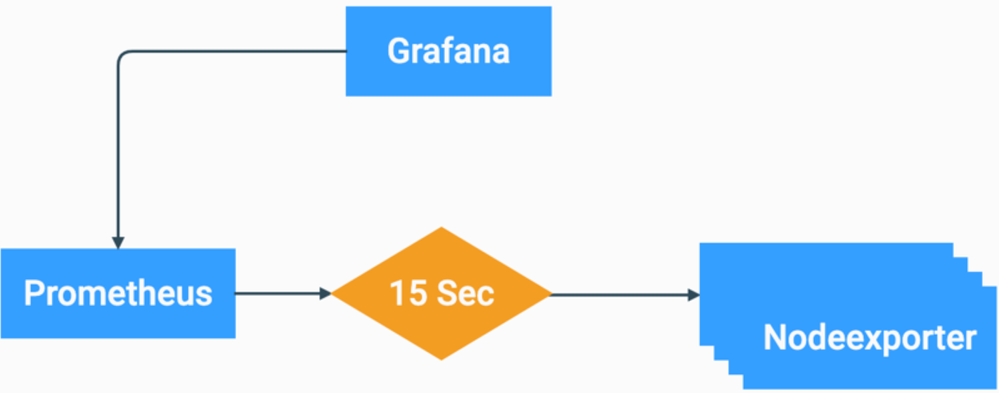 Grafana Stack Flow Chart
Grafana Stack Flow Chart
Deze componenten vormen een krachtige stapel voor het verzamelen, beheren en analyseren van verschillende soorten systeemparameters. Hierdoor hebben systeembeheerders een realtime en vriendelijke visualisatie van de status en de prestaties van hun netwerkoplossingen.
Grafana Stack voor geavanceerde ISE-bewaking
- ISE vereist geen afzonderlijke instanties van Grafana stack op elke knooppunt om de gehele implementatie te bewaken. De stackcomponenten die op elk knooppunt worden uitgevoerd, zijn afhankelijk van de rollen die elk ISE-knooppunt heeft.
- Elke ISE-knooppunt in een implementatie heeft zijn eigen Node-uitvoerinstantie.
- Policy Administration Nodes (PAN) hebben onafhankelijke Grafana en Prometheus instanties.
- Prometheus kan tot 5 GB of 7 dagen oude gegevens opslaan. Zodra een van deze drempels is bereikt, worden de oudste gegevens eerst gewist.
- De verzameling, opslag en verwerking van gegevens wordt niet door MnT Collector afgehandeld. Dit betekent dat het inschakelen van deze functie geen significante invloed heeft op het gebruik van ISE-bronnen.
- De bewakingsfunctie is standaard ingeschakeld.
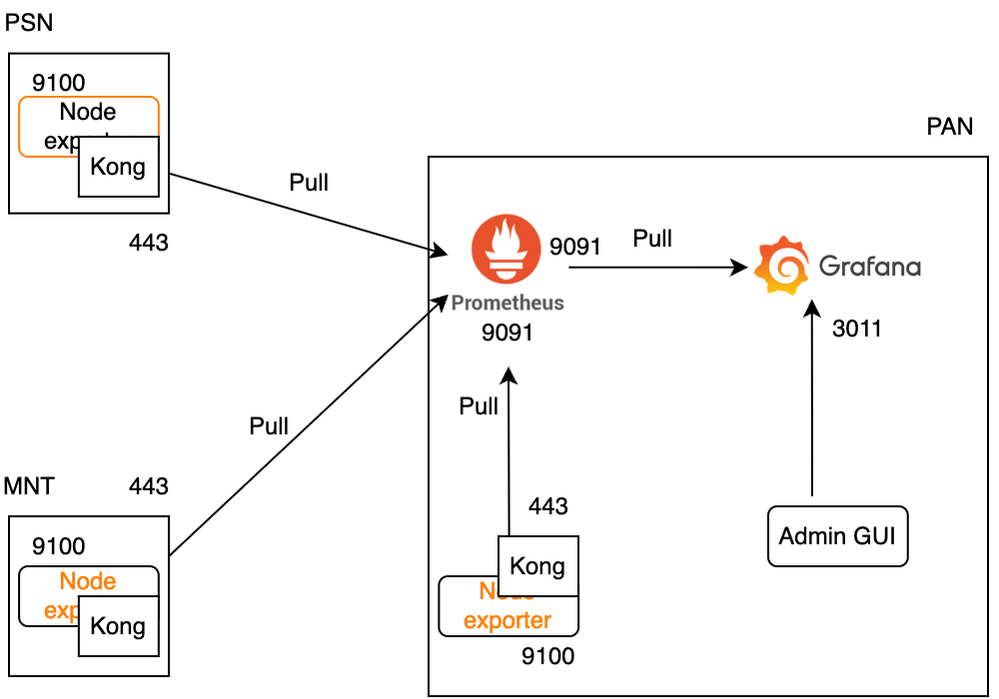 Grafana Flow voor ISE-bewaking
Grafana Flow voor ISE-bewaking
Bewaking in- of uitschakelen
Monitoring is een functie die standaard is ingeschakeld op ISE. U kunt deze functie echter op elk moment in- of uitschakelen.
Navigeer naar Operations > System 360 > Settings en klik op de knop Monitoring om de functie in te schakelen of uit te schakelen.
Klik tot slot op de knop Opslaan.
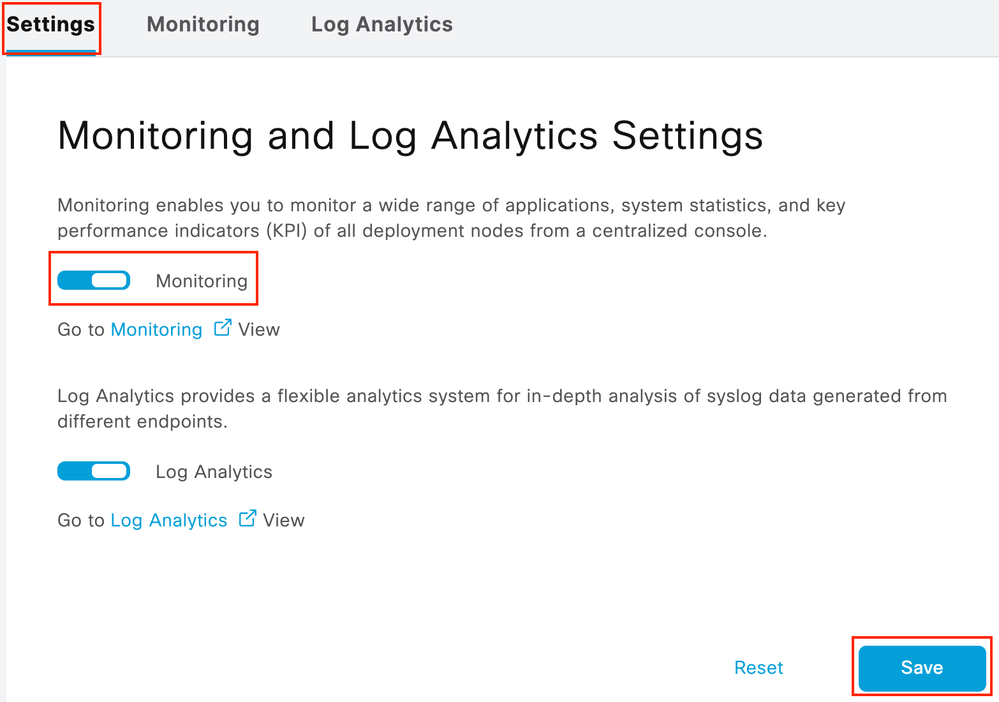 Bewaking in- of uitschakelen
Bewaking in- of uitschakelen
ISE duurt ongeveer een minuut om de Grafana stack te initialiseren of af te sluiten, u kunt de servicestatus controleren met behulp van show app stat ise.
vimontes-ise-33-1/admin#show application status ise
ISE PROCESS NAME STATE PROCESS ID
--------------------------------------------------------------------
Database Listener running 81008
Database Server running 134 PROCESSES
Application Server running 518925
Profiler Database running 86939
ISE Indexing Engine running 486865
AD Connector running 90383
M&T Session Database running 486437
M&T Log Processor running 2564857
Certificate Authority Service running 245113
EST Service running 583881
SXP Engine Service disabled
TC-NAC Service disabled
PassiveID WMI Service disabled
PassiveID Syslog Service disabled
PassiveID API Service disabled
PassiveID Agent Service disabled
PassiveID Endpoint Service disabled
PassiveID SPAN Service disabled
DHCP Server (dhcpd) disabled
DNS Server (named) disabled
ISE Messaging Service running 247148
ISE API Gateway Database Service running 488895
ISE API Gateway Service running 501344
ISE pxGrid Direct Service running 559099
Segmentation Policy Service disabled
REST Auth Service disabled
SSE Connector disabled
Hermes (pxGrid Cloud Agent) disabled
McTrust (Meraki Sync Service) disabled
ISE Node Exporter running 91058
ISE Prometheus Service running 357191
ISE Grafana Service running 504738
ISE MNT LogAnalytics Elasticsearch running 359800
ISE Logstash Service running 362762
ISE Kibana Service running 365658
ISE Native IPSec Service running 507795
MFC Profiler running 574221

Opmerking: afhankelijk van de personen die op elke ISE-knooppunt actief zijn, kan worden verwacht dat enkele van de Grafana Stack-services niet actief zijn, zelfs als Monitoring is ingeschakeld.
Menu Navigatie
Ga naar Operations > System 360 > Monitoring om toegang te hebben tot Grafana Navigatie Menu. Het menu Navigatie bevindt zich links van het dashboard dat door ISE wordt weergegeven.
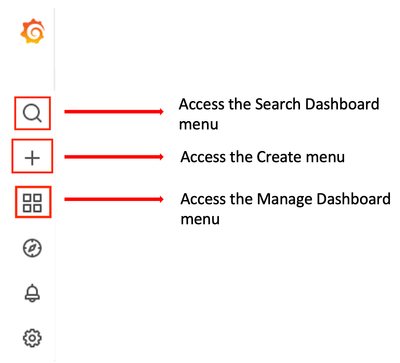 Grafana Navigation Menu
Grafana Navigation Menu
Ingebouwde Dashboards
ISE heeft standaard twee ingebouwde dashboard genaamd ISE-Dashboard en MFC Profiler. Dit dashboard toont de meest voorkomende Key Performance Indicators (KPI's), zoals Geheugen-, CPU- en schijfstatistieken, afzonderlijk voor elke ISE-knooppunt in de implementatie. Deze dashboards kunnen ook procesverbruikswaarden weergeven.
Om toegang te krijgen tot dit dashboard, navigeer naar Operations > System 360 > Monitoring menu. Standaard wordt ISE-dashboard weergegeven.

Opmerking: Het menu Bewaking wordt niet weergegeven in de GUI als de functie niet is ingeschakeld.
U kunt het ISE-knooppunt selecteren, de tijdsperiode van de weergegeven informatie wijzigen en het dashboard verversen.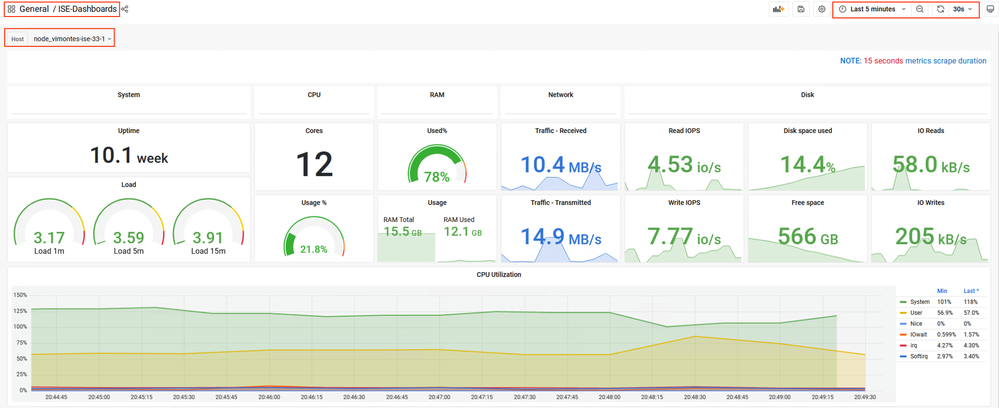 Ingebouwd Dashboard bewaken
Ingebouwd Dashboard bewaken
Om tussen dashboards te switches, klik op het vierkante pictogram  . Hierdoor wordt het venster Dashboard beheren geopend. Vanuit dit venster kunt u kiezen uit de verschillende bestaande dashboards.
. Hierdoor wordt het venster Dashboard beheren geopend. Vanuit dit venster kunt u kiezen uit de verschillende bestaande dashboards.
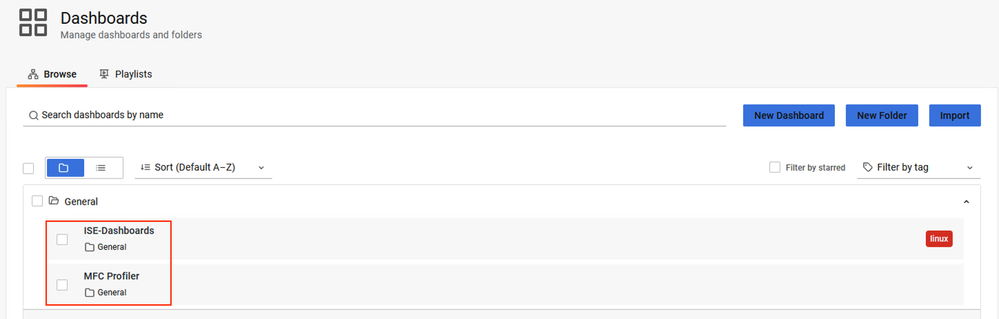 Schakelen tussen dashboards
Schakelen tussen dashboards

Opmerking: ISE-server en -clientmachine moeten dezelfde tijd hebben om inconsistenties in de gegevens te voorkomen. Als een time mismatch wordt gedetecteerd, toont ISE deze waarschuwing na toegang tot het ingebouwde dashboard: "Een time mismatch wordt gedetecteerd tussen ISE-server en client-machine die kan leiden tot inconsistent Grafana-gedrag, vriendelijk synchroniseren tijd op beide machines."
Uw eigen dashboard maken
Naast de ingebouwde dashboards kunt u uw eigen Dashboards vanaf nul maken.
Stap 1. Voer het menu Nieuw Dashboard in
Navigeren onder Operaties > Systeem 360 > Bewaking.
Klik op het pictogram plus (+) in het menu Grafana Navigation en klik op Dashboard.
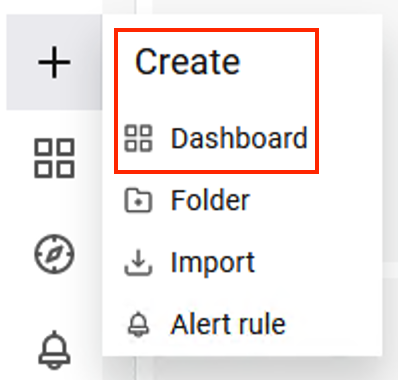 Nieuw Dashboard maken
Nieuw Dashboard maken
Stap 2. Een paneel toevoegen
Selecteer Een nieuwe paneeloptie toevoegen. Dit toont het venster van het paneel Bewerken.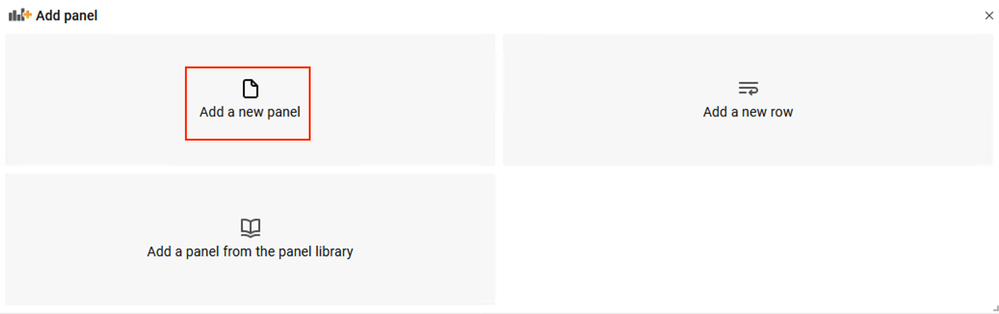 Een nieuw paneel toevoegen
Een nieuw paneel toevoegen
Zo ziet het venster Bewerkingspaneel eruit:
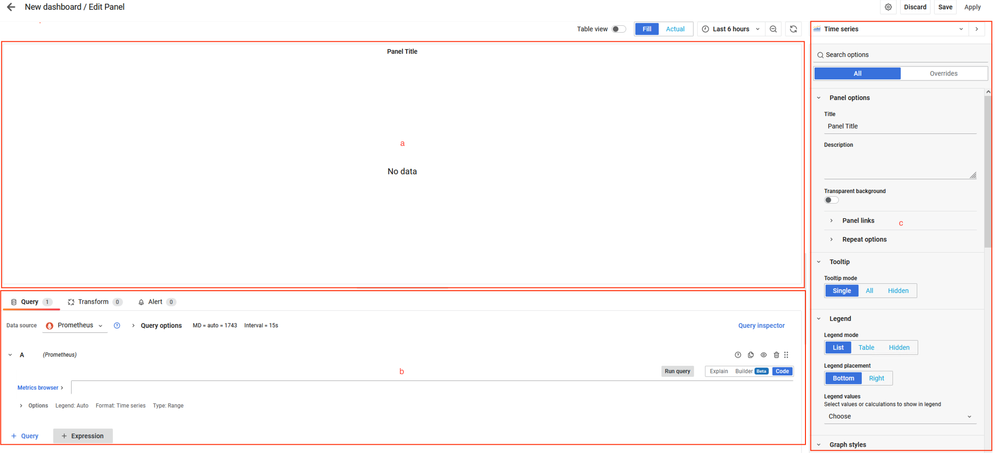 Creatiegebied Dashboard
Creatiegebied Dashboard
a. Visualisatiegebied: toont de grafische weergave van de gegevens uit de Prometheus-databank.
b. Data Queries gebied: U kunt de zoekopdrachten selecteren om specifieke metriek en gegevens te halen die zijn opgeslagen in de Prometheus database.
c. Het gebied Paneelopties: Biedt een uitgebreide hoeveelheid opties om het grafische paneel aan te passen dat de gegevens toont.
Stap 3. Panelen maken met behulp van vragen
Probleemoplossing
- Controleer of de bewakingsfunctie is ingeschakeld.
- Controleer of de Grafana-stackservices worden uitgevoerd op de ISE-knooppunten, afhankelijk van de ingeschakelde personen op elk ISE-knooppunt.
- Elke Grafana stack component heeft een apart log, u kunt deze logbestanden benaderen met behulp van deze opdrachten op ISE CLI:
vimontes-ise-33-1/admin#show logging application ise-prometheus/prometheus.log
vimontes-ise-33-1/admin#show logging application ise-node-exporter/node-exporter.log
vimontes-ise-33-1/admin#show logging application ise-grafana/grafana.log

Opmerking: er zijn geen specifieke componenten om het debug-niveau in te stellen om deze functie op te lossen. Het is genoeg om deze logbestanden te verzamelen.
Gerelateerde informatie

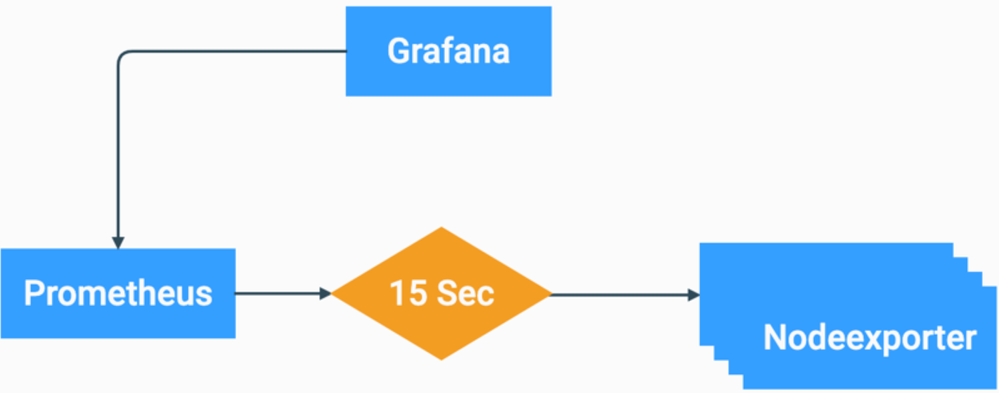 Grafana Stack Flow Chart
Grafana Stack Flow Chart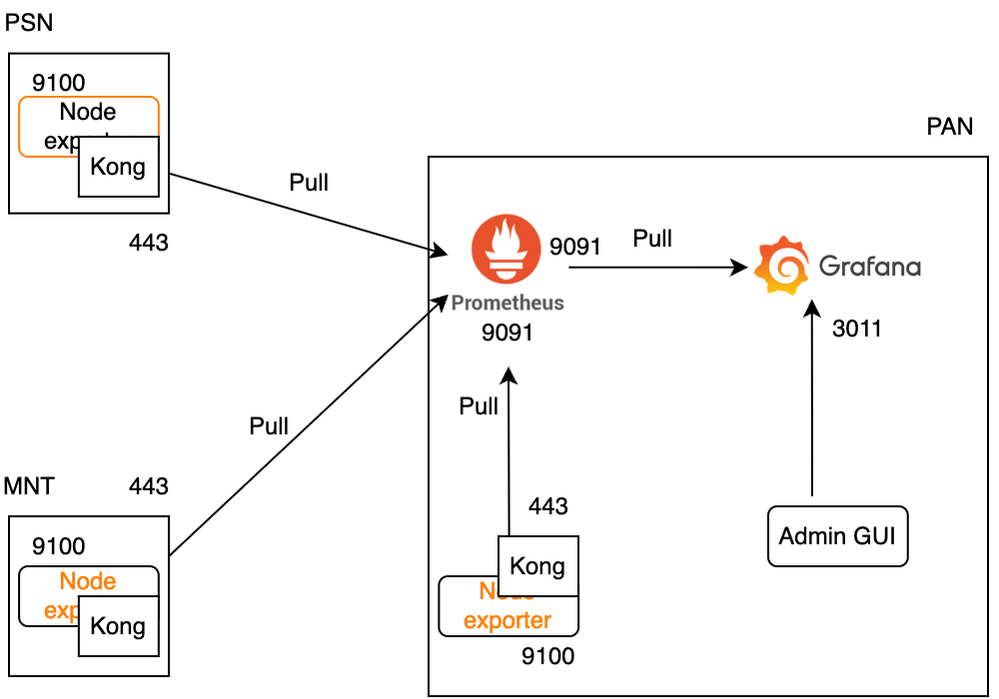 Grafana Flow voor ISE-bewaking
Grafana Flow voor ISE-bewaking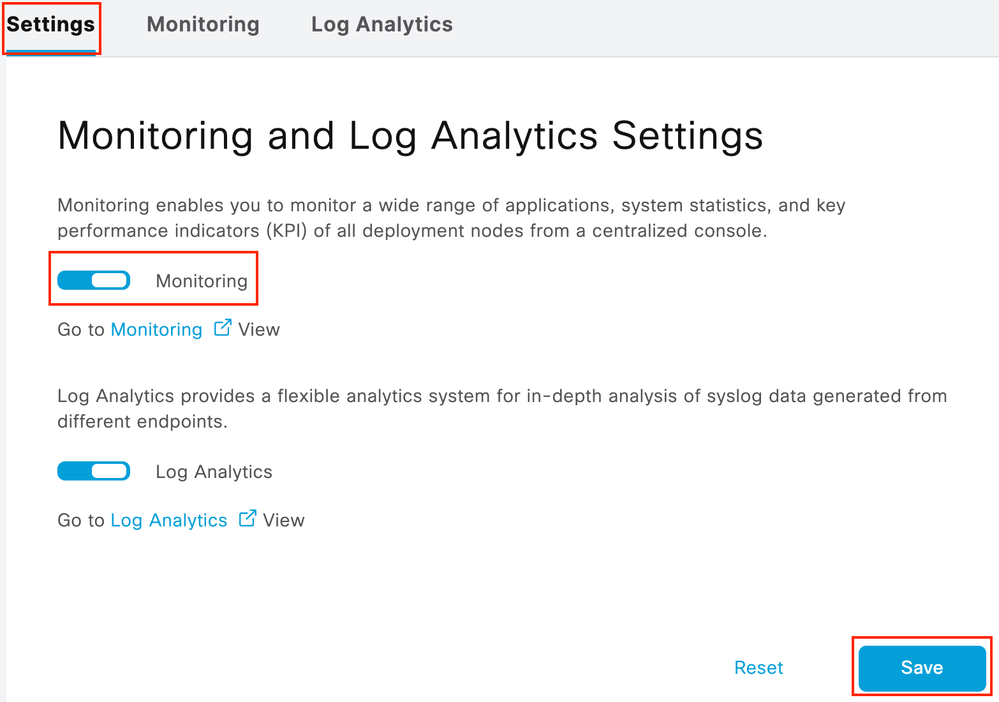

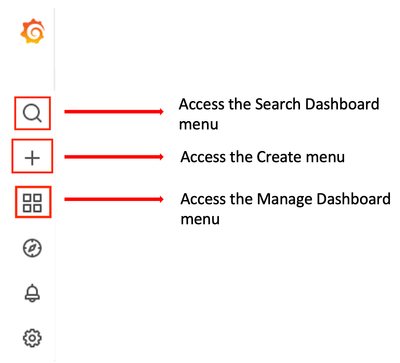
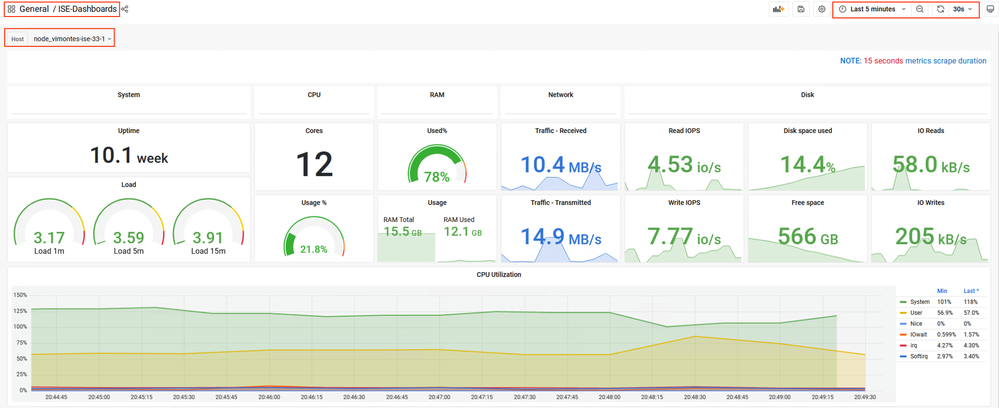 Ingebouwd Dashboard bewaken
Ingebouwd Dashboard bewaken . Hierdoor wordt het venster Dashboard beheren geopend. Vanuit dit venster kunt u kiezen uit de verschillende bestaande dashboards.
. Hierdoor wordt het venster Dashboard beheren geopend. Vanuit dit venster kunt u kiezen uit de verschillende bestaande dashboards. 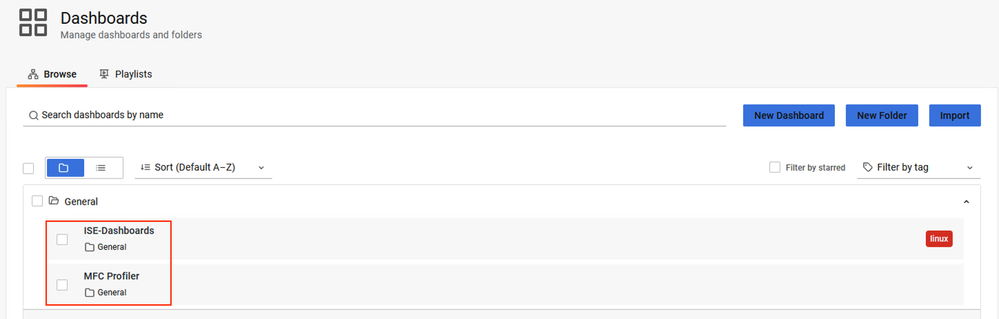
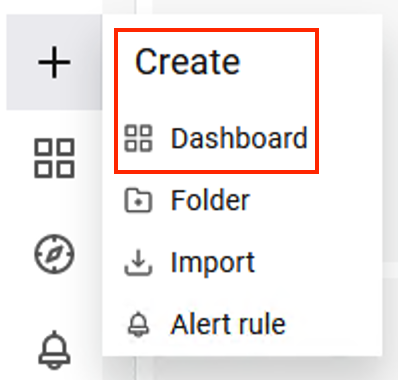
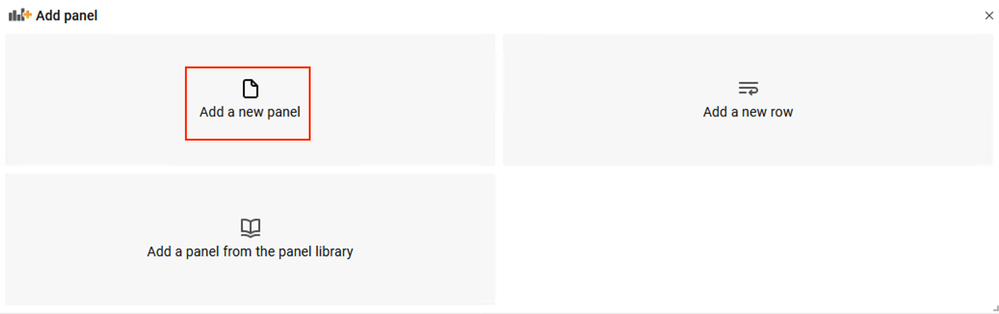 Een nieuw paneel toevoegen
Een nieuw paneel toevoegen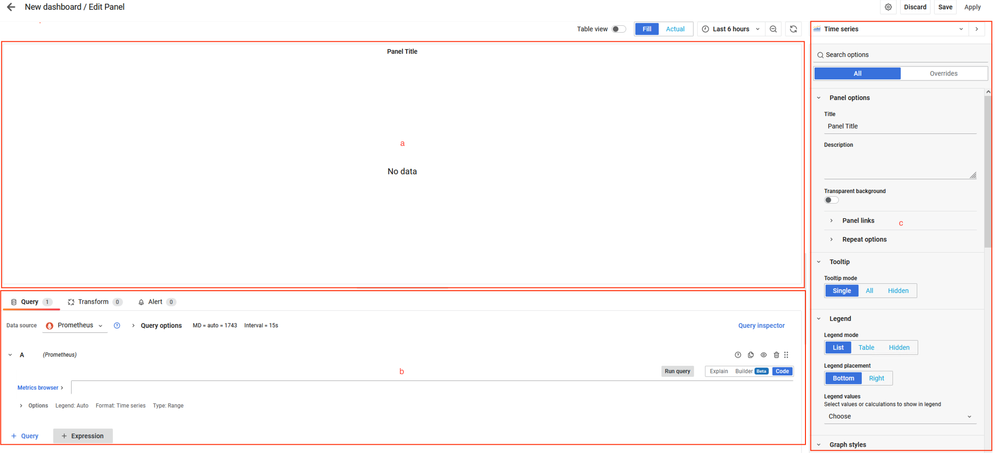
 Feedback
Feedback